现在许多用户都是使用wps来制作ppt,但是有时候需要将两个ppt文件合并在一起,可是很多人都不知道应该如何操作,针对这个问题,今日纯净之家自由互联小编就来教各位wps怎么把两个
现在许多用户都是使用wps来制作ppt,但是有时候需要将两个ppt文件合并在一起,可是很多人都不知道应该如何操作,针对这个问题,今日纯净之家自由互联小编就来教各位wps怎么把两个ppt合并成一个,一起来看看详细的操作步骤吧。

wps怎么把两个ppt合并成一个
1、点击新建幻灯片
在PPT页面中点击新建幻灯片选项。
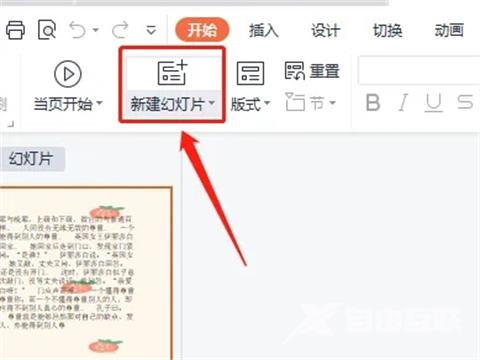
2、点击重用幻灯片
在下方点击重用幻灯片选项。
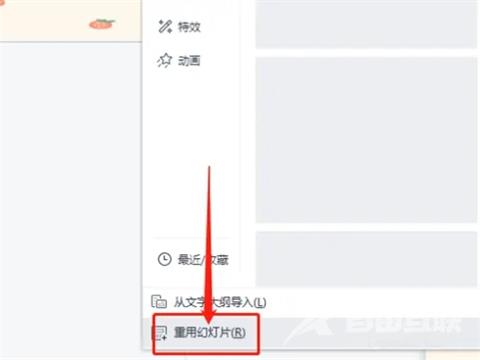
3、点击选择文件
在右侧重用幻灯片下点击请选择文件。
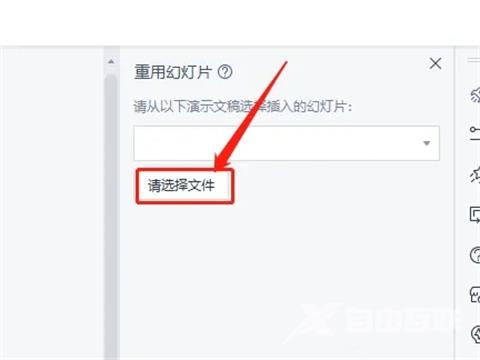
4、插入幻灯片
即可显示要插入的PPT文件。
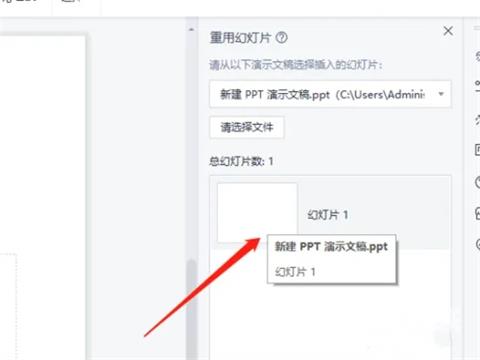
5、合并PPT文件
即可将两个PPT文件合并到一起。
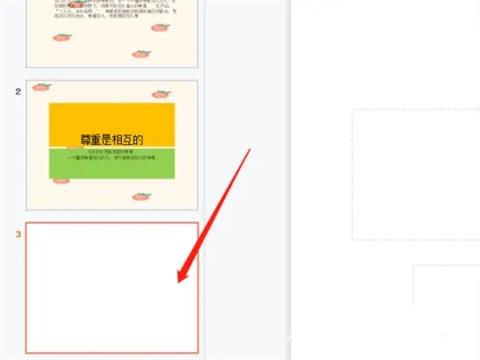 【感谢: 龙石数据大数据分析平台技术支撑 http://www.longshidata.com/pages/government.html, 】
【感谢: 龙石数据大数据分析平台技术支撑 http://www.longshidata.com/pages/government.html, 】
